联想笔记本如何打开触控板设置(两种方法)
来源:网络收集 点击: 时间:2024-08-31【导读】:
下面小编就带大家一起来了解一下,联想笔记本如何打开触控板设置(两种方法)工具/原料more电脑 联想笔记本G40系统 Windows 8.1第一种方法1/7分步阅读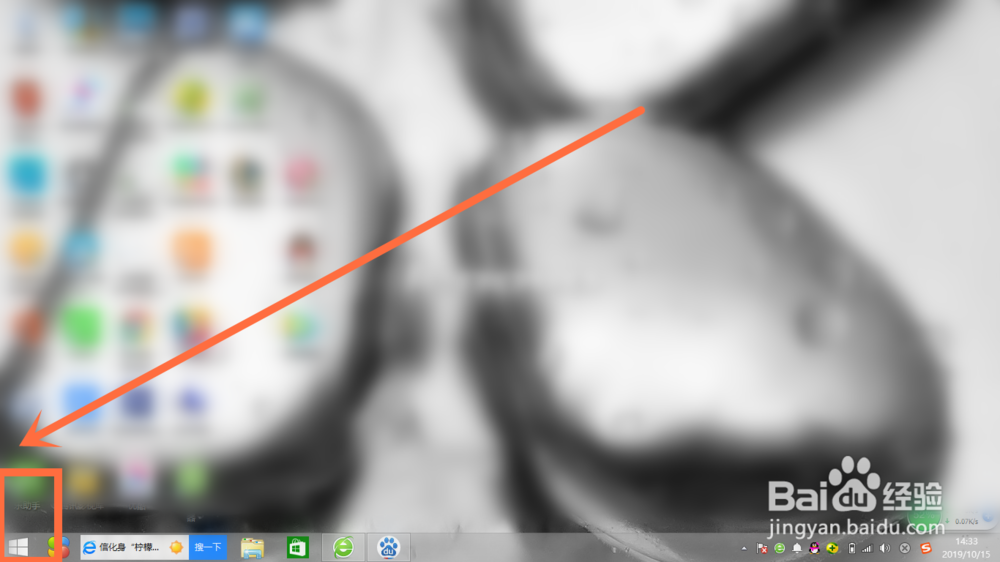 2/7
2/7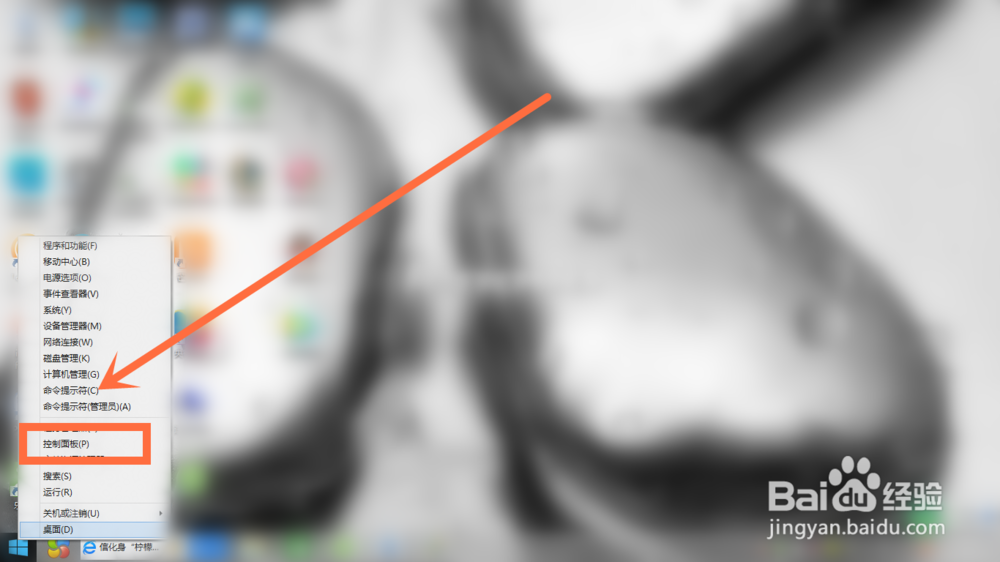 3/7
3/7 4/7
4/7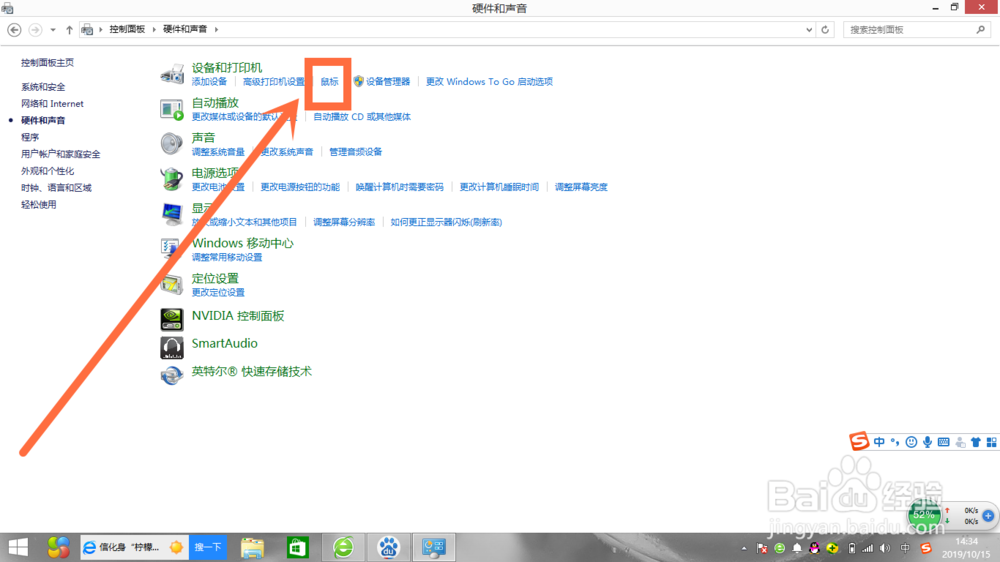 5/7
5/7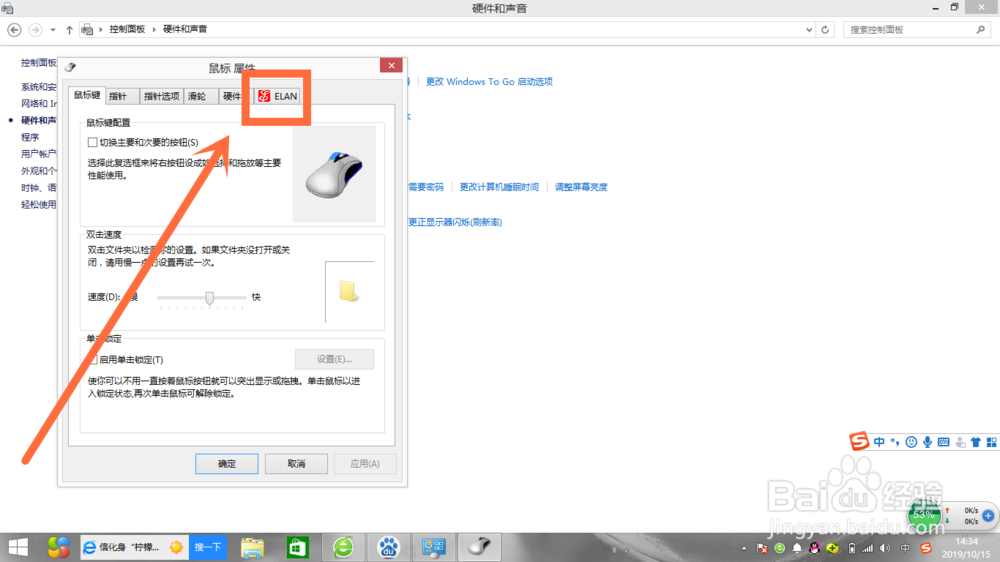 6/7
6/7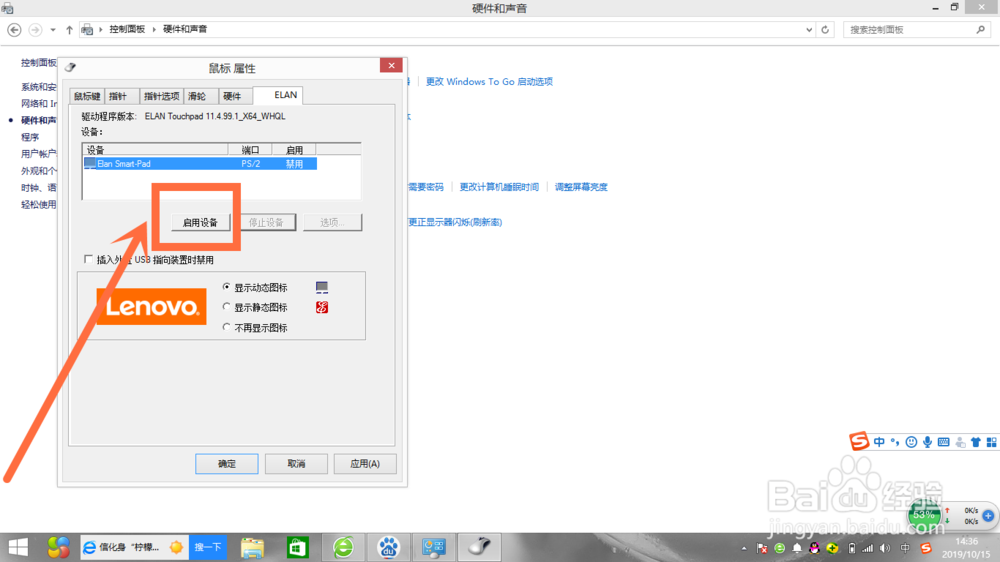 7/7
7/7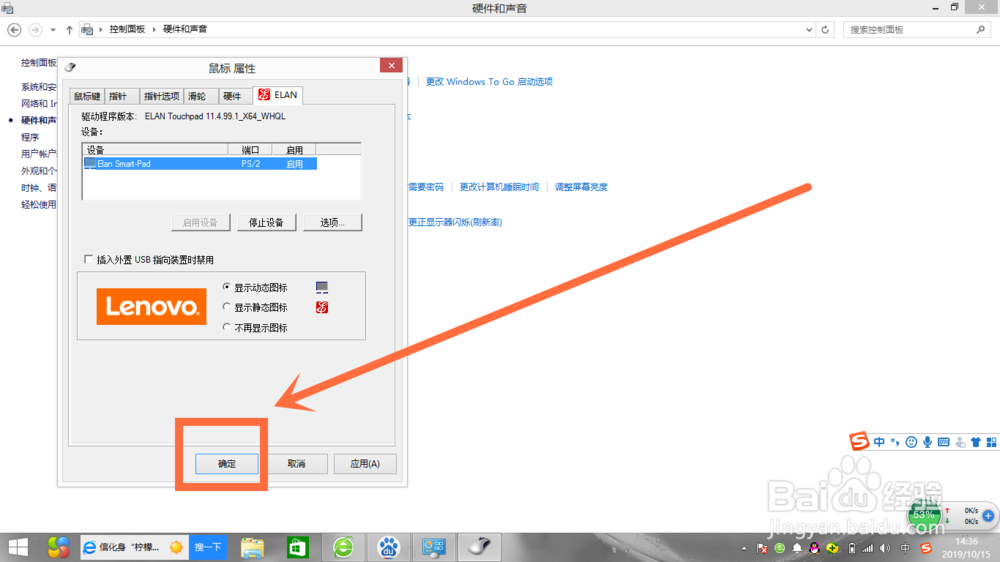 第二种方法1/6
第二种方法1/6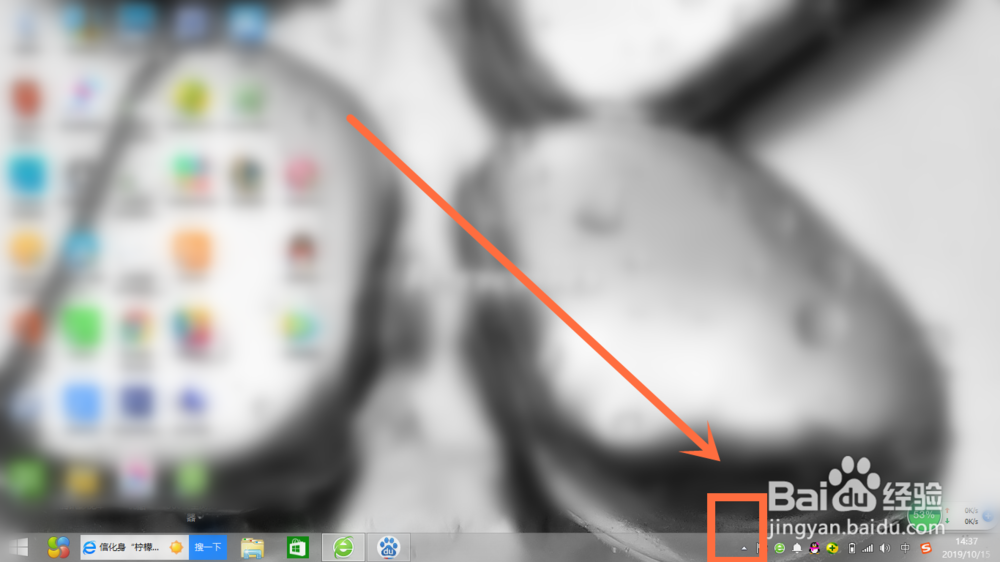 2/6
2/6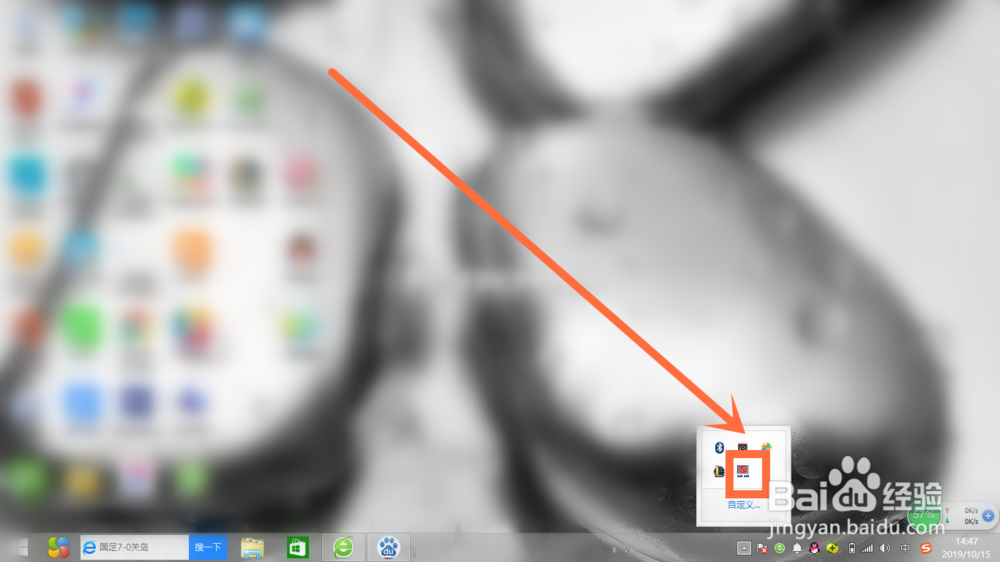 3/6
3/6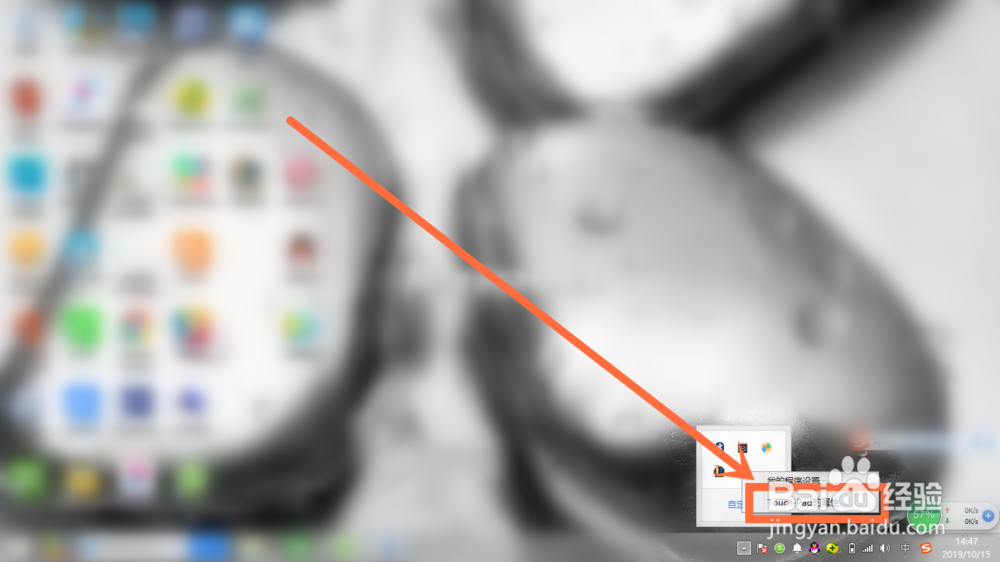 4/6
4/6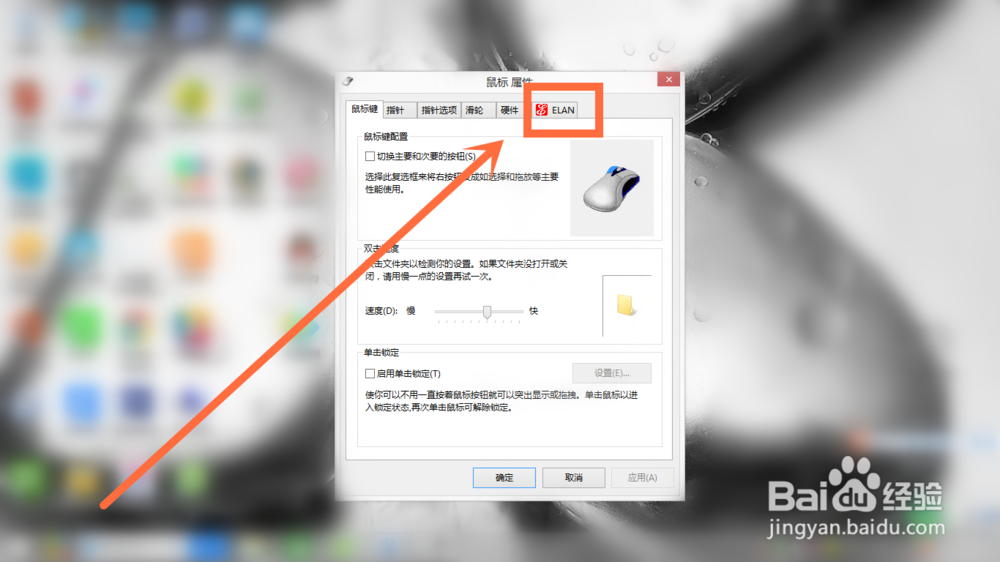 5/6
5/6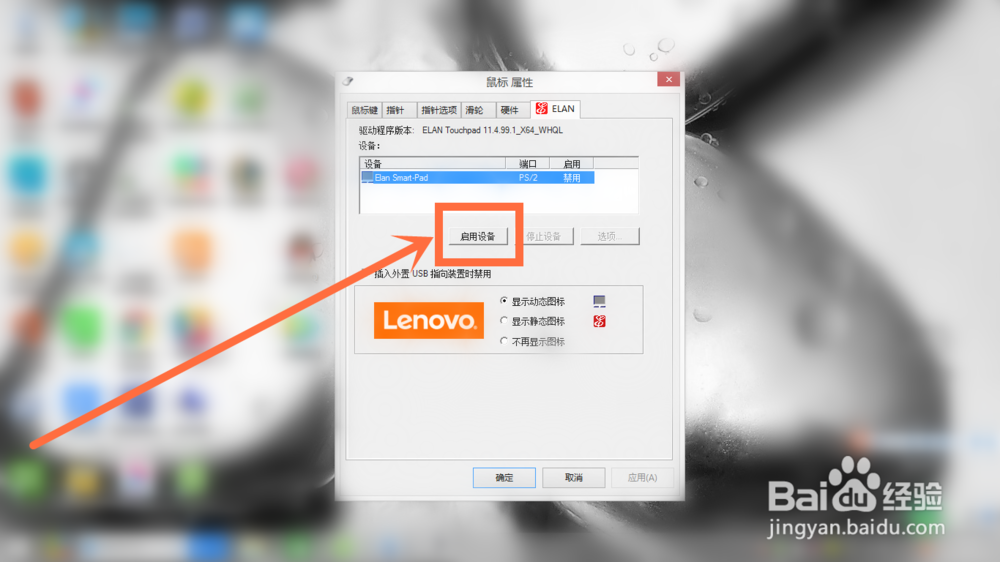 6/6
6/6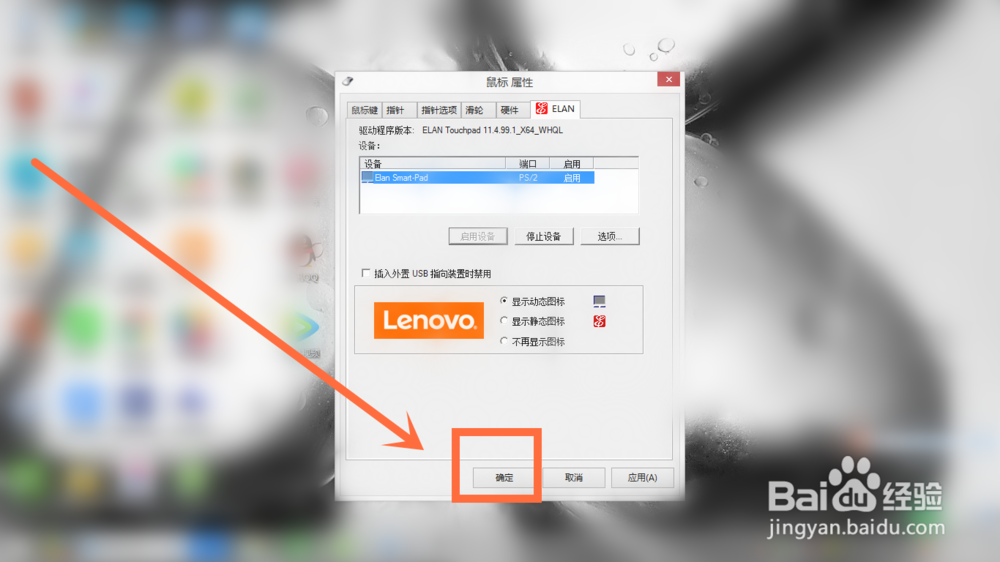 总结1/1
总结1/1
打开联想笔记本电脑,用鼠标右键单击下左下角的开始图标进入。如下图所示
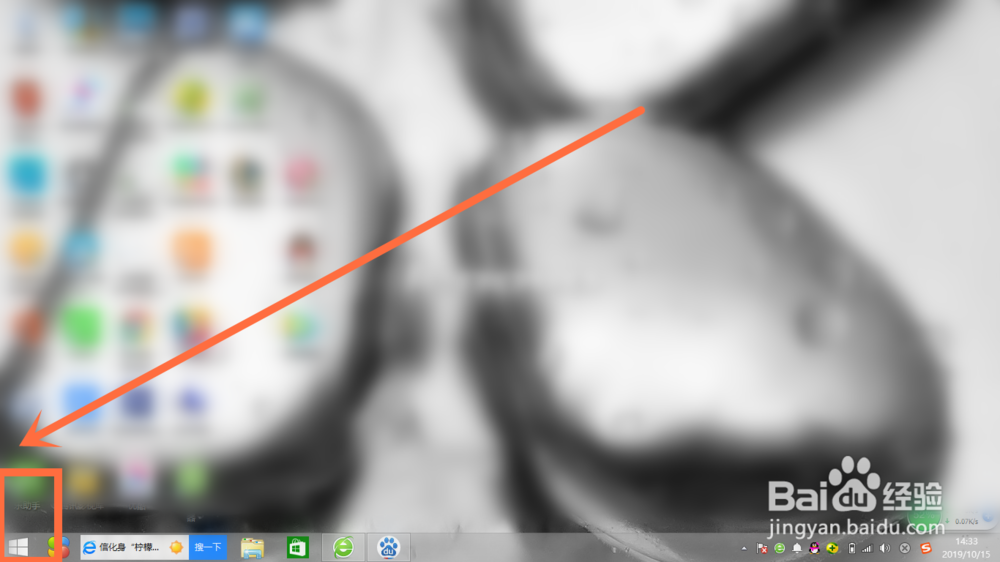 2/7
2/7之后在弹出的选项界面中,点击下控制面板进入。如下图所示
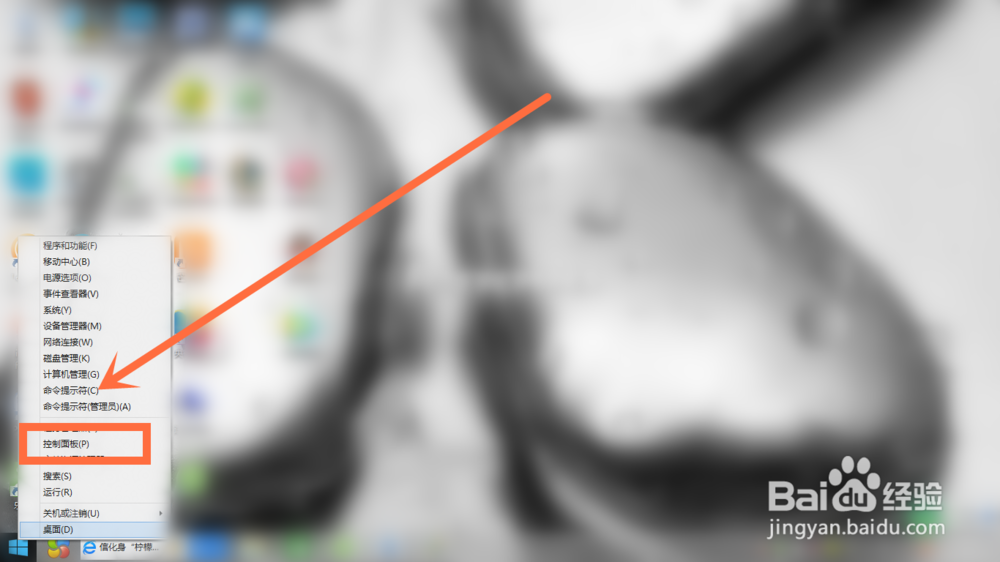 3/7
3/7进入控制面板界面后,点击下硬件和声音进入。如下图所示
 4/7
4/7进入硬件和声音界面后,点击下鼠标进入。如下图所示
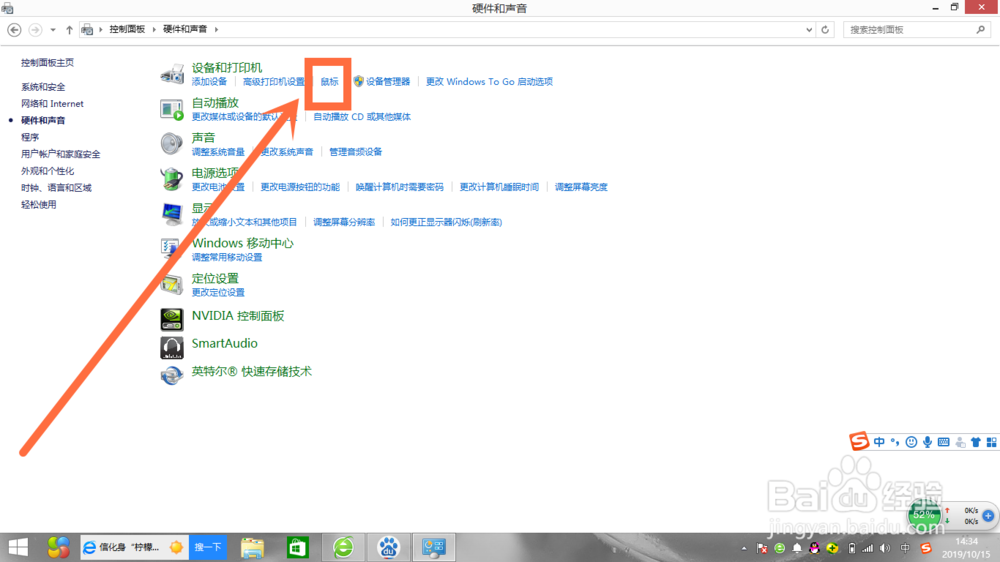 5/7
5/7进入鼠标 属性界面后,点击下ELAN进入。如下图所示
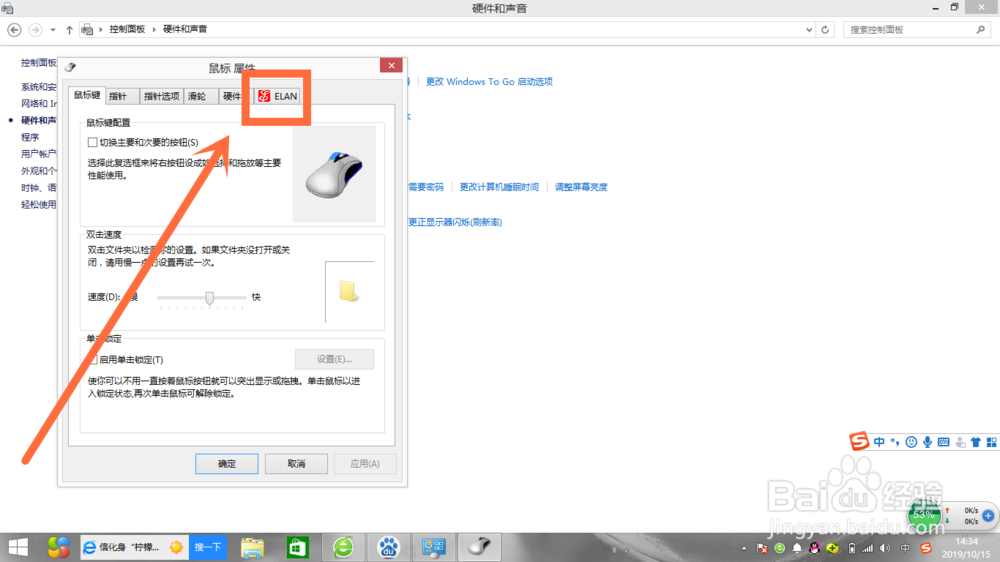 6/7
6/7进入ELAN界面后,点击下启用设备。如下图所示
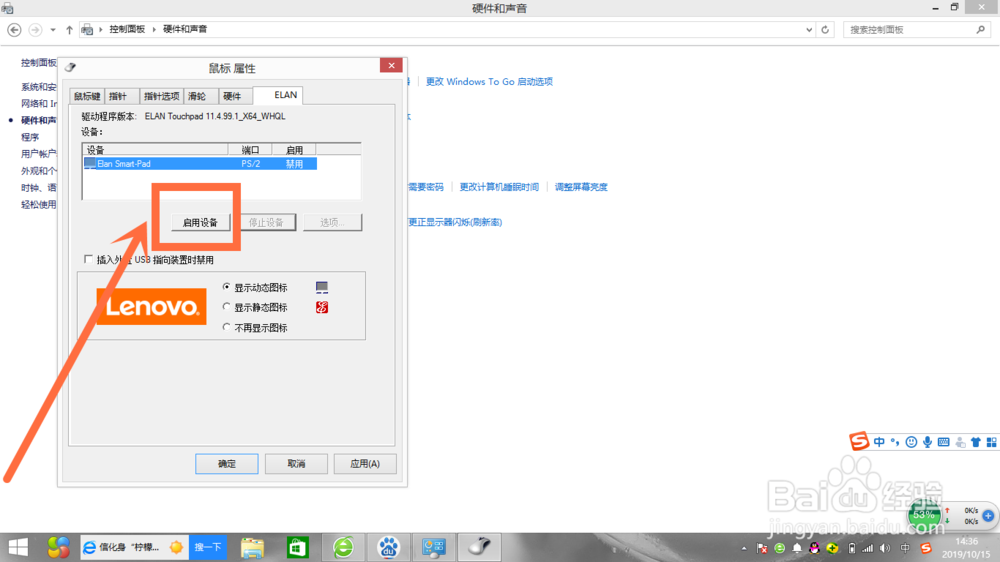 7/7
7/7待启用后,再点击下方的确定即可。如下图所示
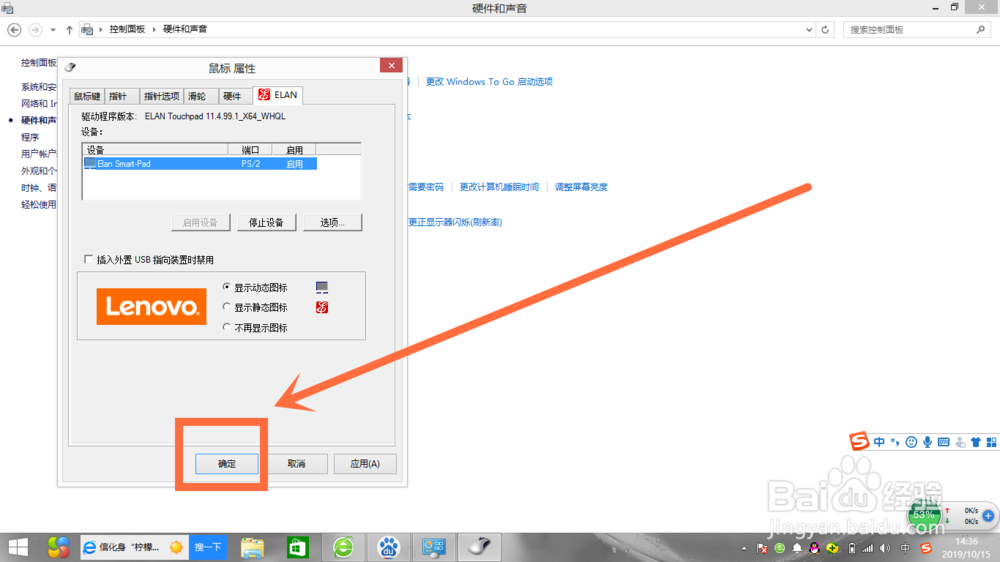 第二种方法1/6
第二种方法1/6打开联想笔记本,点击下方任务栏中的显示隐藏图标的小三角形进入。如下图所示
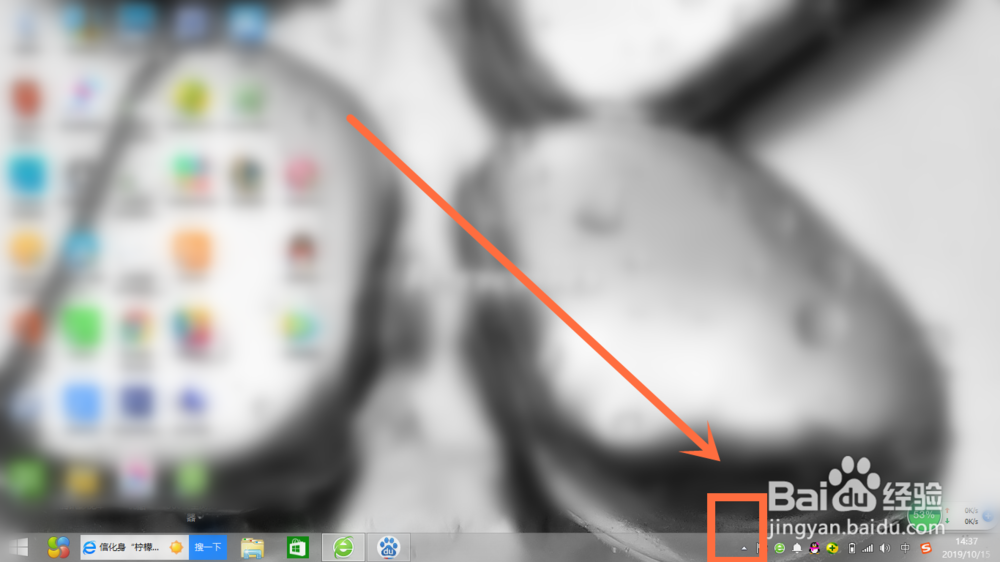 2/6
2/6之后在弹出的图标选项中,找到触控板图标并单击下鼠标右键。如下图所示
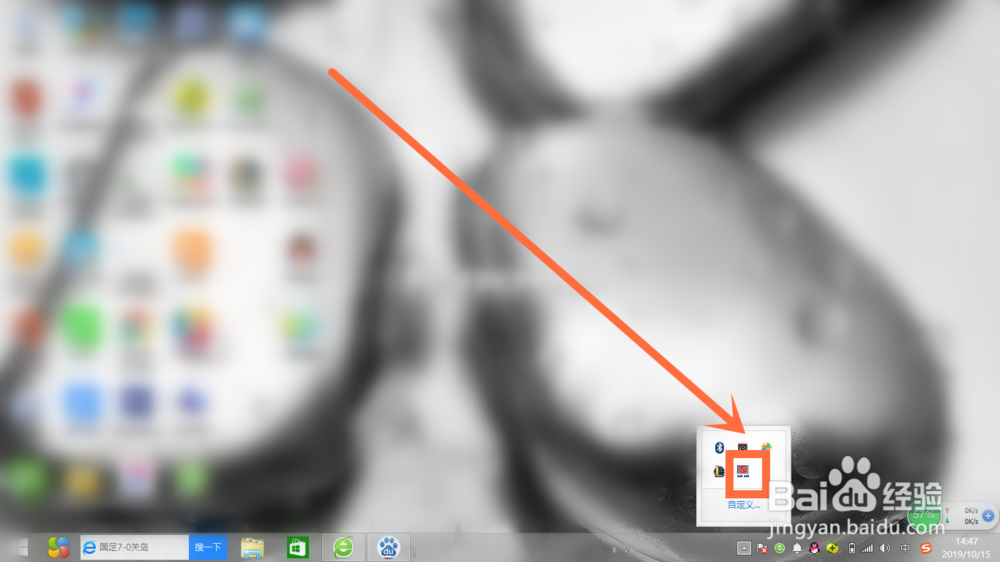 3/6
3/6之后在弹出的选项界面中,点击Touch-Pad的属性进入。如下图所示
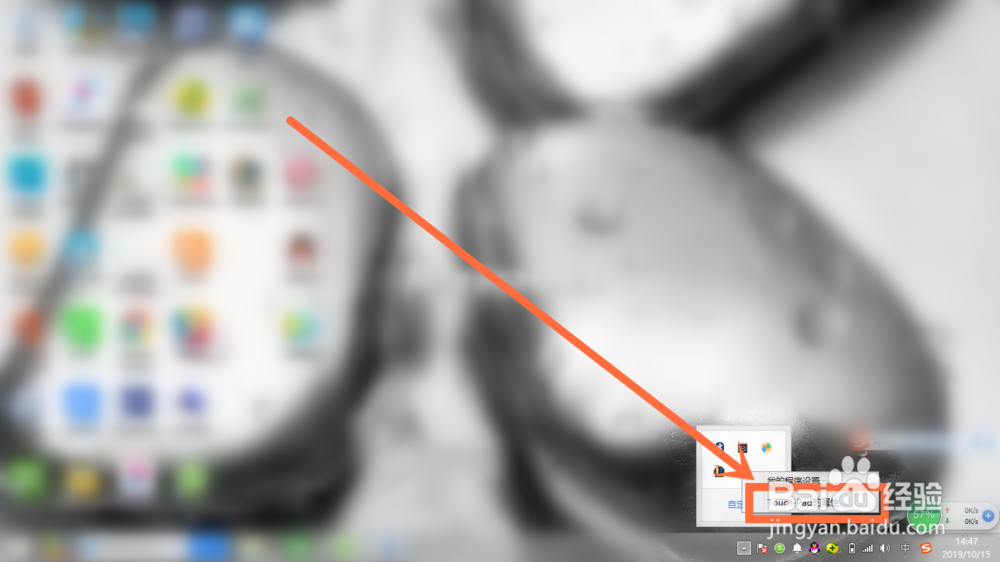 4/6
4/6进入鼠标属性界面后,点击下ELAN进入。如下图所示
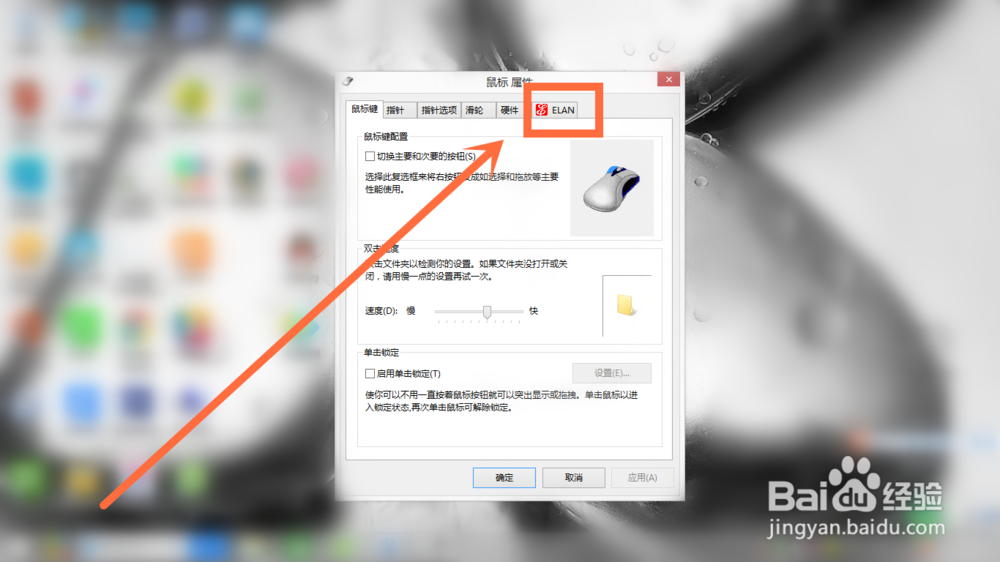 5/6
5/6进入ELAN界面后,点击下启用设备。如下图所示
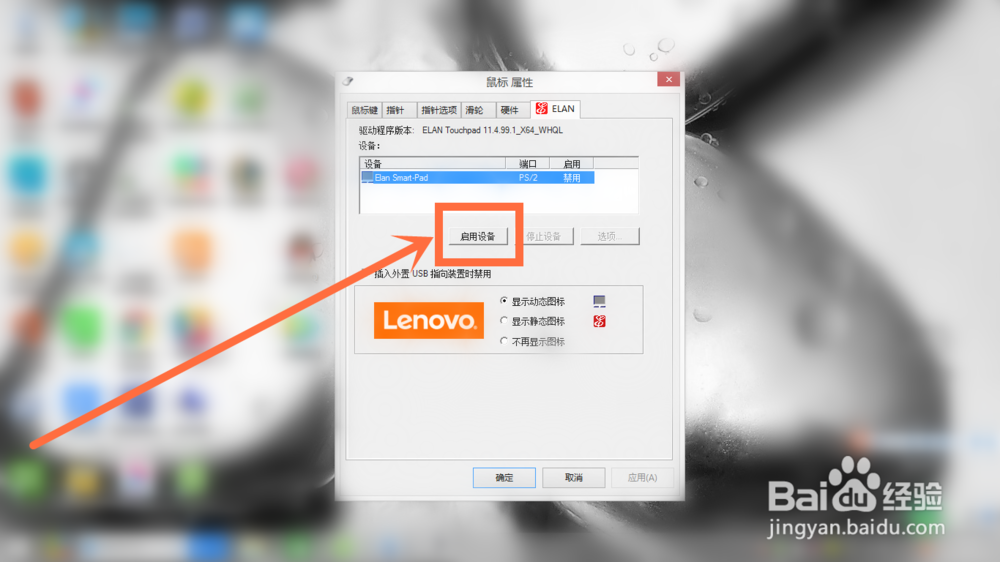 6/6
6/6待启用后,再点击下方的确定即可。如下图所示
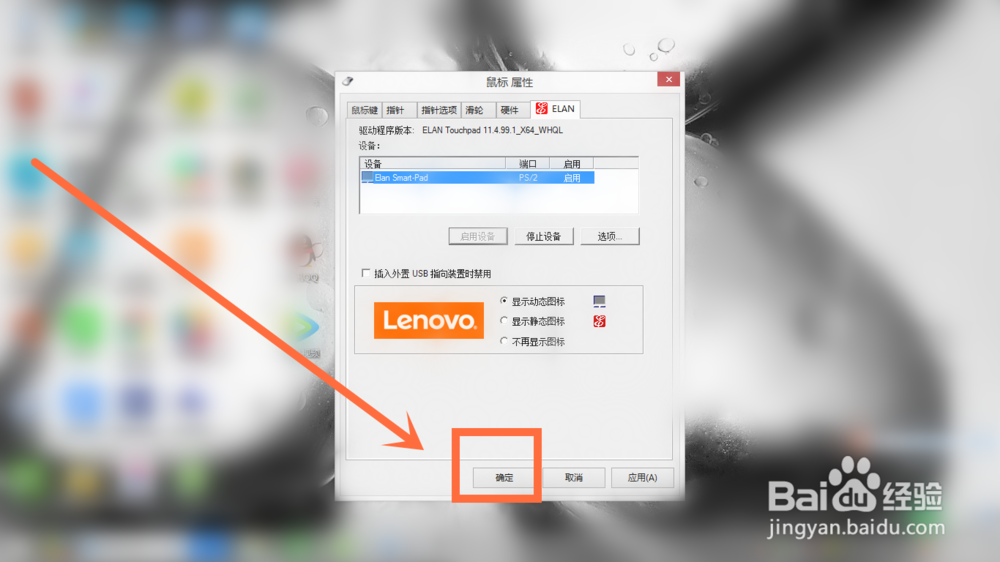 总结1/1
总结1/1第一种方法
用鼠标右键单击下电脑左下角的开始图标
点击下控制面板
点击下硬件和声音
点击下鼠标
点击下ELAN
点击下启用设备
点击下确定即可
第二种方法
点击电脑下方任务栏中的小三角图标
找到触控板图标并用鼠标右键单击下
点击Touch-Pad的属性进入
点击下ELAN
点击下启用设备
点击下确定即可
注意事项联想笔记本的触控板关闭的方法也可以按照上面的步骤进行操作哦
笔记本电脑的触控板打开后,会比关闭状态时耗电量快哦
联想笔记本电脑触控板打开电脑触控板联想打开触控板触控板的设置版权声明:
1、本文系转载,版权归原作者所有,旨在传递信息,不代表看本站的观点和立场。
2、本站仅提供信息发布平台,不承担相关法律责任。
3、若侵犯您的版权或隐私,请联系本站管理员删除。
4、文章链接:http://www.1haoku.cn/art_1174416.html
上一篇:家常藕遇的做法
下一篇:原神黄金梦乡—阿赫玛尔的秘密第三幕攻略
 订阅
订阅